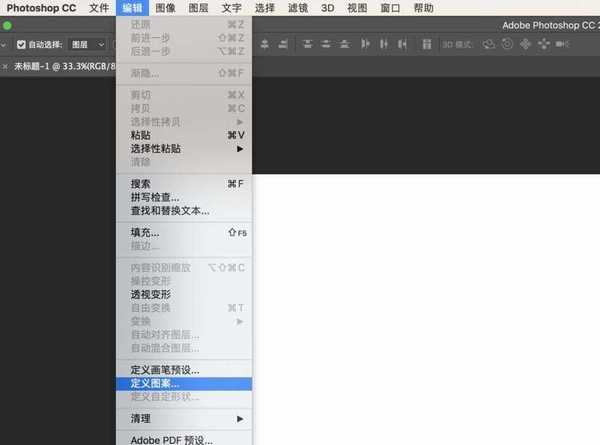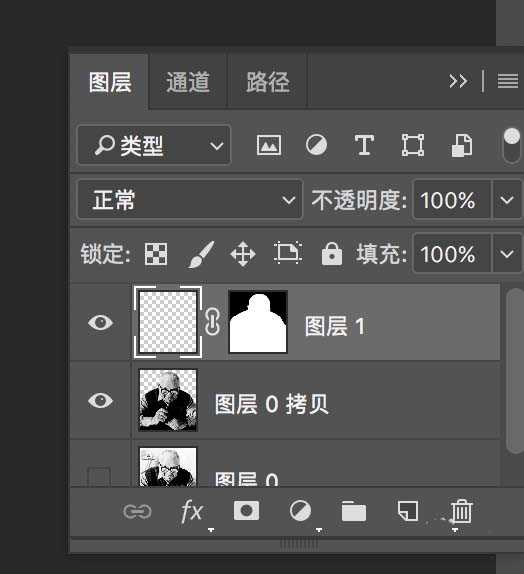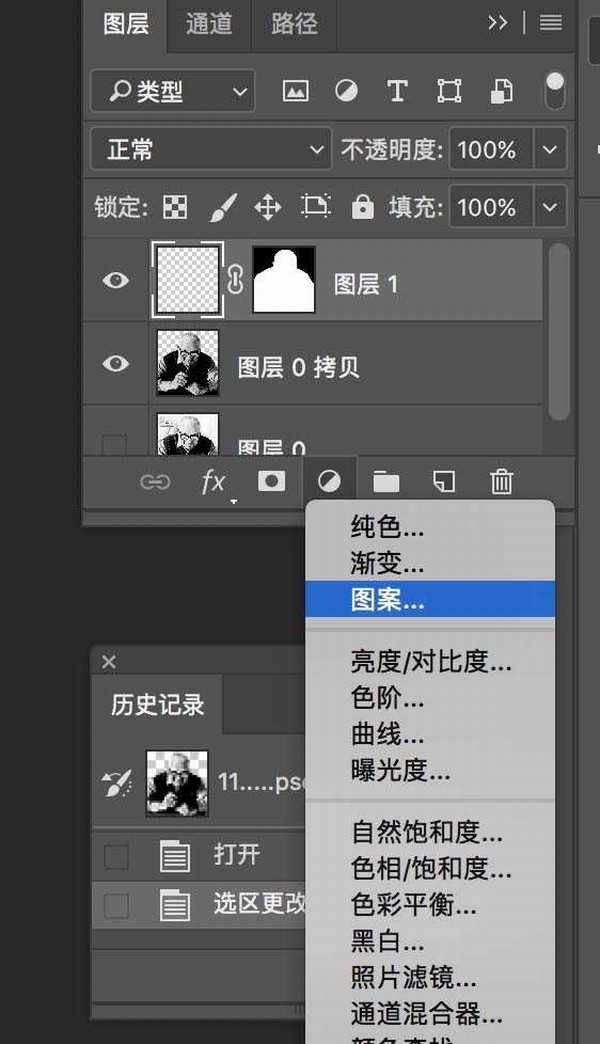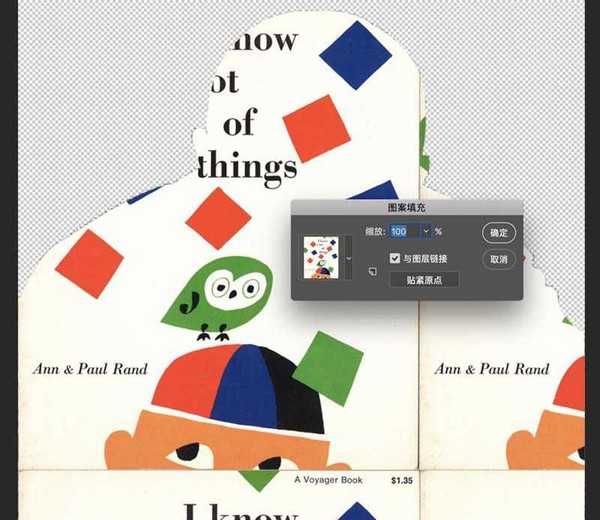PS怎么把图案填充到图形中?
(编辑:jimmy 日期: 2025/12/28 浏览:2)
将一张图片填充到另一个图片?下面我们来看看详细的教程,图文如下,感兴趣的朋友进来学习一下。
- 软件名称:
- Adobe Photoshop 8.0 中文完整绿色版
- 软件大小:
- 150.1MB
- 更新时间:
- 2015-11-04立即下载
1、点击菜单“编辑”在偏中下方会有“定义图案”
2、点击“定义图案”,填写图案名称
3、打开你想将图片填充到的图片中
4、将想要填充的地方变成选区,点击图层下面“添加矢量蒙板“
5、同样在“添加矢量蒙板”的右边“创建新的填充或调整图层”添加-点击“图案”,可以任意调整缩放比例。
相关推荐:
PS怎么给图形填充颜色图案?
ps怎么使用矩形框填充色块?
ps怎么缩放填充图案? ps填充图案调节大小的教程